태그: 피들리, 구글알리미, 정보수집, 피드리더, 크라우드오피스, 스마트워크, feedly
이번 포스팅에서는 클라우드 오피스 도구 중 하나인 피드리더를 활용하여 스마트하게 정보수집하는 방법에 대해서 알아보려고 합니다.
먼저 피드리더란 다양한 웹 사이트 상의 컨텐츠를 요약하고, 상호 공유하고 주고받을 수 있도록 만든 표준인 RSS 또는 ATOM 피드를 읽어들이고 관리할 수 있는 도구를 말합니다. 블로그, 검색엔진, 뉴스 등에서 이 같은 피드를 지원하고 있으며 이를 통해 우리는 보다 효율적으로 정보를 수집할 수 있습니다.
정보화사회인 요즘 우리는 정보의 홍수 속에서 살고 있습니다.
수 많은 미디어들과 인터넷 상에서의 뉴스 및 정보들 중에서 내가 원하는 정보만 쏙쏙 볼 수 있다면 이 얼마나 효율적으로 시간을 쓸 수 있겠습니까?
우리는 일반적으로 정보를 수집하는 것을 보면 네이버나 다음 및 구글과 같은 검색포탈에서 검색을 하거나 매일 발행되는 신문이나 방송되는 뉴스 등을 통해 정보를 얻습니다.
그렇다 보면 내가 원하는 정보도 있고 그렇지 않은 정보도 있으며, 수 많은 정보가 들어오면서 내가 원하는 정보를 놓칠 수도 있습니다.
그런데 만약에 내가 요즘 관심사를 두고 있는 키워드가 있다면 그런 키워드에 관한 뉴스나 정보들만 모아서 볼 수 있다면 얼마나 좋을까요?
그래서 피드리더를 활용해서 내가 원하는 키워드의 정보만 쏙쏙 뽑아 먹는 방법을 한번 알아보겠습니다.
먼저 피드리더를 사용해야 하는데 제가 지금 사용하고 있는 피드리더를 소개하겠습니다.
우선 피드리더 사이트(링크)를 방문해서 상단에 있는 로그인 버튼을 클릭해서 로그인을 해야하는데 구글이나 페이스북 계정이 있다면 그 계정으로 로그인 하셔도되고 없다면 새로 만드시면 됩는데 이왕이면 구글계정을 만드시기 바랍니다. 왜냐하면 구글알리미도 사용해야 하니 구글계정 하나만 있으면 두 개를 함께 사용할 수 있기 때문에 효율적입니다.
로그인을 하시면 왼쪽상단에 ADD Content 라는 버튼을 클릭하면 피드를 등록할 수 있습니다.
그럼 이제 등록할 피드가 있어야 하겠죠.
그럼 등록할 피드를 만들어 보겠습니다.
그럼 이번에는 구글알리미로 자신이 원하는 키워드의 피드를 생성해 보겠습니다.
구글알리미(링크)를 방문해서 로그인을 하면 위에 그림과 같이 상단에 검색창(다음에 대한 알림만들기)이 보이는데 거기에 원하는 키워드를 입력하고 검색을 합니다.
검색 키워드를 입력하고 옵션표시를 클릭하면 "출처, 언어, 지역, 개수, 수신 위치"의 옵션을 선택할 수 있습니다.
출처는 자동으로 선택하면 되는데 만약에 뉴스, 블로그, 웹 등을 선택해서 선택한 정보만 수집할 수도 있습니다.
언어는 원하는 언어로 선택하면 되는데 기본적으로 한국어로 선택하시면 됩니다.
지역은 모든지역 그리고 개수는 모든 결과를 선택하는데 만약에 키워드 자체가 너무 일반적이여서 정보의 수집량이 많으면 "가장 우수한 검색결과만"을 선택하시면 됩니다.
그리고 마지막으로 수집위치는 RSS피드를 선택하고 알림만들기를 하시면 됩니다.
만약에 수집위치를 이메일로 선택하시면 이메일로 받아볼 수 있습니다.
이제 알리미가 만들어졌으면 키워드 옆에 RSS 버튼이 보이는데 그 버튼 오른쪽 마우스를 클릭하고 "링크주소 복사"를 클릭합니다.
그런다음 피드리더에 가서 ADD Content를 클릭해서 검색창에 피드를 붙여넣기하고 클릭합니다.
검색된 피드가 보이면 상단에 +feedly 버튼을 클릭해서 왼쪽에 Collection이라는 디렉토리 선택하면 됩니다. 주제별로 Collection을 만들어 관리하면 더 효율적으로 관리할 수 있습니다.
그럼 이와 같은 순서로 원하는 키워드를 똑같은 방법으로 만들어서 등록해 사용하시기 바랍니다.
이렇게 원하는 키워드의 피드만 볼 수도 있지만 뉴스나, 관심있는 블로그의 피드를 등록해서도 볼 수 있으니 다양한 방법으로 활용해 보시면 더 효과적으로 피드리더를 사용하실 수 있습니다.
그리고 스마트폰 어플로도 제공하고 있어 마켓에서 feedly로 검색해서 설치해 사용하시면 출퇴근 길 지하철 안에서 볼수 있어 시간을 더욱 효율적으로 사용할 수 있습니다.
이번 포스팅 도움이 되셨나요?
도움이 되셨다면 사용하시는 SNS에 공유해주는 센스^^ (블로그 상단에 SNS버튼 이용)
[참조]
피들리 : https://feedly.com
구글알리미 : https://www.google.com/alerts
이번 포스팅에서는 클라우드 오피스 도구 중 하나인 피드리더를 활용하여 스마트하게 정보수집하는 방법에 대해서 알아보려고 합니다.
먼저 피드리더란 다양한 웹 사이트 상의 컨텐츠를 요약하고, 상호 공유하고 주고받을 수 있도록 만든 표준인 RSS 또는 ATOM 피드를 읽어들이고 관리할 수 있는 도구를 말합니다. 블로그, 검색엔진, 뉴스 등에서 이 같은 피드를 지원하고 있으며 이를 통해 우리는 보다 효율적으로 정보를 수집할 수 있습니다.
정보화사회인 요즘 우리는 정보의 홍수 속에서 살고 있습니다.
수 많은 미디어들과 인터넷 상에서의 뉴스 및 정보들 중에서 내가 원하는 정보만 쏙쏙 볼 수 있다면 이 얼마나 효율적으로 시간을 쓸 수 있겠습니까?
우리는 일반적으로 정보를 수집하는 것을 보면 네이버나 다음 및 구글과 같은 검색포탈에서 검색을 하거나 매일 발행되는 신문이나 방송되는 뉴스 등을 통해 정보를 얻습니다.
그렇다 보면 내가 원하는 정보도 있고 그렇지 않은 정보도 있으며, 수 많은 정보가 들어오면서 내가 원하는 정보를 놓칠 수도 있습니다.
그런데 만약에 내가 요즘 관심사를 두고 있는 키워드가 있다면 그런 키워드에 관한 뉴스나 정보들만 모아서 볼 수 있다면 얼마나 좋을까요?
그래서 피드리더를 활용해서 내가 원하는 키워드의 정보만 쏙쏙 뽑아 먹는 방법을 한번 알아보겠습니다.
먼저 피드리더를 사용해야 하는데 제가 지금 사용하고 있는 피드리더를 소개하겠습니다.
우선 피드리더 사이트(링크)를 방문해서 상단에 있는 로그인 버튼을 클릭해서 로그인을 해야하는데 구글이나 페이스북 계정이 있다면 그 계정으로 로그인 하셔도되고 없다면 새로 만드시면 됩는데 이왕이면 구글계정을 만드시기 바랍니다. 왜냐하면 구글알리미도 사용해야 하니 구글계정 하나만 있으면 두 개를 함께 사용할 수 있기 때문에 효율적입니다.
로그인을 하시면 왼쪽상단에 ADD Content 라는 버튼을 클릭하면 피드를 등록할 수 있습니다.
그럼 이제 등록할 피드가 있어야 하겠죠.
그럼 등록할 피드를 만들어 보겠습니다.
구글알리미(링크)를 방문해서 로그인을 하면 위에 그림과 같이 상단에 검색창(다음에 대한 알림만들기)이 보이는데 거기에 원하는 키워드를 입력하고 검색을 합니다.
검색 키워드를 입력하고 옵션표시를 클릭하면 "출처, 언어, 지역, 개수, 수신 위치"의 옵션을 선택할 수 있습니다.
출처는 자동으로 선택하면 되는데 만약에 뉴스, 블로그, 웹 등을 선택해서 선택한 정보만 수집할 수도 있습니다.
언어는 원하는 언어로 선택하면 되는데 기본적으로 한국어로 선택하시면 됩니다.
지역은 모든지역 그리고 개수는 모든 결과를 선택하는데 만약에 키워드 자체가 너무 일반적이여서 정보의 수집량이 많으면 "가장 우수한 검색결과만"을 선택하시면 됩니다.
그리고 마지막으로 수집위치는 RSS피드를 선택하고 알림만들기를 하시면 됩니다.
만약에 수집위치를 이메일로 선택하시면 이메일로 받아볼 수 있습니다.
이제 알리미가 만들어졌으면 키워드 옆에 RSS 버튼이 보이는데 그 버튼 오른쪽 마우스를 클릭하고 "링크주소 복사"를 클릭합니다.
그런다음 피드리더에 가서 ADD Content를 클릭해서 검색창에 피드를 붙여넣기하고 클릭합니다.
 |
| 복사한 피드 붙여넣기 |
 |
| 상단에 녹색버튼 +feedly 버튼 클릭 |
그럼 이와 같은 순서로 원하는 키워드를 똑같은 방법으로 만들어서 등록해 사용하시기 바랍니다.
이렇게 원하는 키워드의 피드만 볼 수도 있지만 뉴스나, 관심있는 블로그의 피드를 등록해서도 볼 수 있으니 다양한 방법으로 활용해 보시면 더 효과적으로 피드리더를 사용하실 수 있습니다.
그리고 스마트폰 어플로도 제공하고 있어 마켓에서 feedly로 검색해서 설치해 사용하시면 출퇴근 길 지하철 안에서 볼수 있어 시간을 더욱 효율적으로 사용할 수 있습니다.
이번 포스팅 도움이 되셨나요?
도움이 되셨다면 사용하시는 SNS에 공유해주는 센스^^ (블로그 상단에 SNS버튼 이용)
[참조]
피들리 : https://feedly.com
구글알리미 : https://www.google.com/alerts
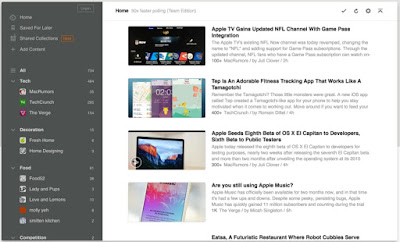



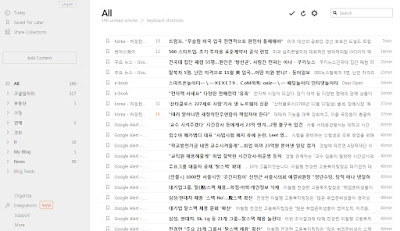

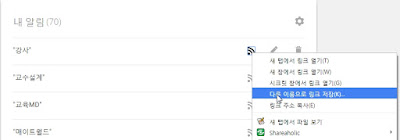
댓글
댓글 쓰기